iCloud бекап за iPhone и iPad може бити кључан у случају губитка уређаја. Међутим, ако редовно правите резервне копије у облаку или немате довољно простора на iCloud-у, можда ћете желети да искључите ову опцију.
Ваш iPhone или iPad могу аутоматски да праве резервну копију података током ноћи, док спавате. iCloud бекап обухвата податке апликација, изглед Apple Watch-а, подешавања уређаја, организацију почетног екрана, iMessages поруке, фотографије, видео снимке, историју куповине, мелодије звона и лозинку за визуелну говорну пошту.
iCloud бекапи специфични за уређај ограничавају се на податке који се чувају на самом уређају. Они не укључују ставке као што су iCloud фотографије, iMessages поруке у iCloud-у, гласовне белешке, белешке, iCloud Drive, контакти, календар, обележивачи и сл.
Пре него што се одлучите за брисање података апликација са iCloud-а или потпуно искључите функцију прављења резервних копија на iCloud-у, препоручује се да направите резервну копију свог iPhone-а или iPad-а на Mac или Windows рачунару.
Уклањање старих iCloud резервних копија и података апликација на iPhone-у и iPad-у
Apple обезбеђује алатку за управљање простором за складиштење на iCloud-у, сличну алатки за проверу локалне меморије на iPhone-у и iPad-у. Помоћу ове алатке можете видети колико простора заузимају резервне копије укупно, као и појединачне апликације.
Отворите апликацију „Подешавања“ на вашем iPhone-у или iPad-у, а затим кликните на свој профил који се налази на врху менија.
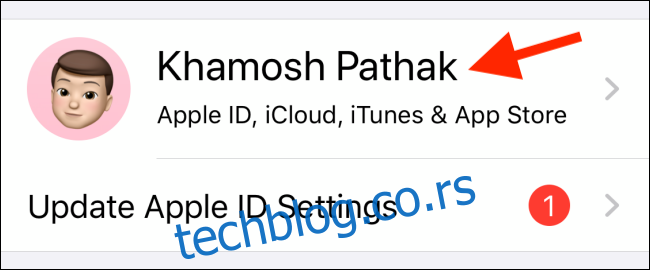
Затим, изаберите опцију „iCloud“.

Овде кликните на дугме „Управљање простором“.
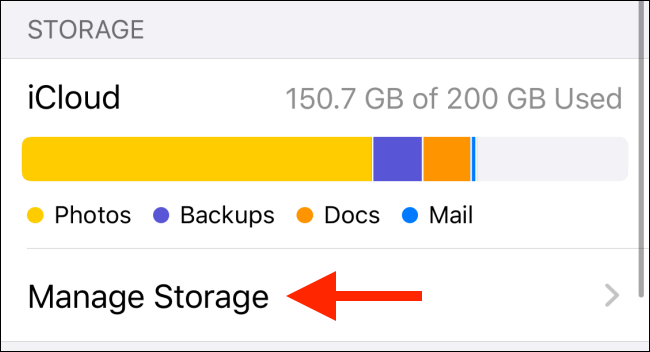
Са листе iCloud складишта, одаберите опцију „Резервне копије“.
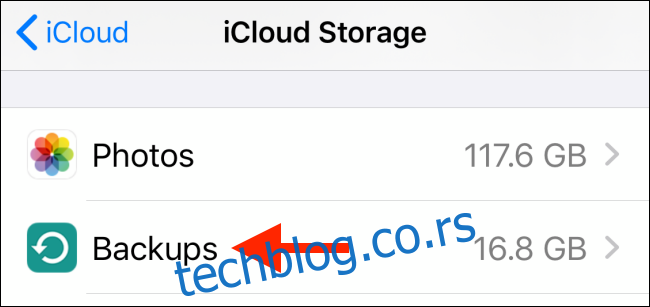
Сада ће се приказати сви iPhone и iPad уређаји који су повезани са вашим iCloud налогом, као и колико простора заузимају. Кликните на уређај да бисте видели додатне детаље.
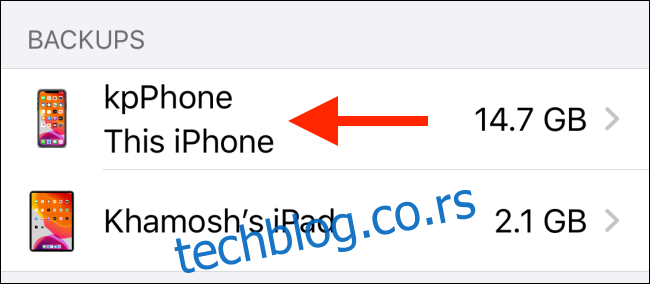
Приказаће се детаљи последњег прављења резервне копије, као и листа апликација које су бекаповане на iCloud-у, укључујући и количину простора коју заузимају. Ако приметите да нека апликација заузима превише простора, можете кликнути на прекидач поред апликације да бисте избрисали и искључили iCloud резервну копију за ту апликацију.

Да бисте потврдили, кликните на опцију „Искључи и избриши“ у искачућем менију.
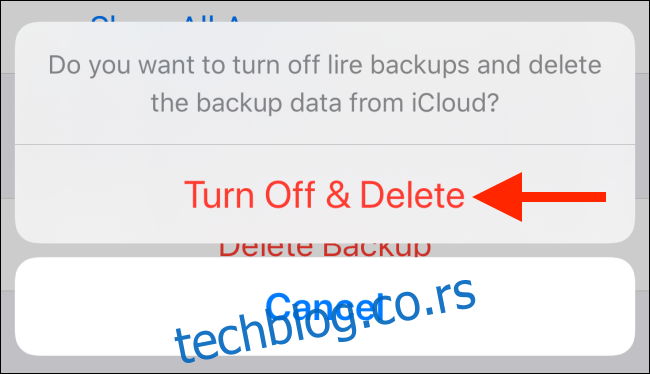
Урадите ово за неколико апликација и проверите да ли можете да ослободите значајну количину простора за складиштење. На тај начин можда нећете морати у потпуности да искључите функцију iCloud резервне копије.
Препоручује се да омогућите резервне копије за важне апликације као што су WhatsApp, Messages и сл. Међутим, за медијске апликације или апликације за подкаст, најбоље би било да искључите ову функцију ако вам понестаје простора за складиштење.
Ако желите, можете и даље да искључите и избришете целу резервну копију iCloud-а за уређај. Да бисте то урадили, превуците до дна странице и кликните на опцију „Избриши резервну копију“.
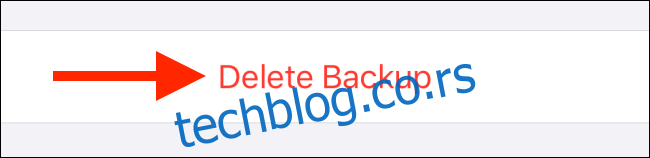
У искачућем прозору, кликните на дугме „Искључи и избриши“ да потврдите.

Сада ће цела iCloud резервна копија вашег iPhone-а или iPad-а бити избрисана, а функција iCloud Backup-а ће бити онемогућена.
Искључивање iCloud резервне копије на iPhone-у и iPad-у
Ако једноставно желите да искључите функцију iCloud Backup без детаљног прегледа складишта, постоји једноставнији начин.
Након што кликнете на свој профил у апликацији „Подешавања“, идите на одељак „iCloud“.

Превуците надоле и кликните на дугме „iCloud Backup“.
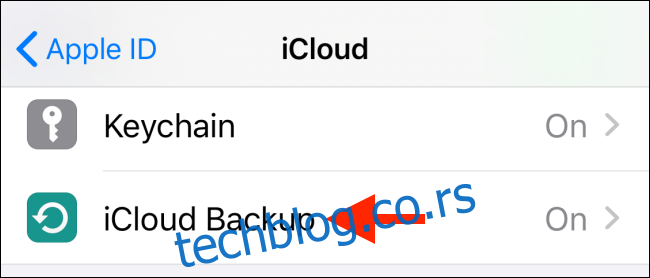
Овде једноставно кликните на прекидач поред опције „iCloud Backup“.
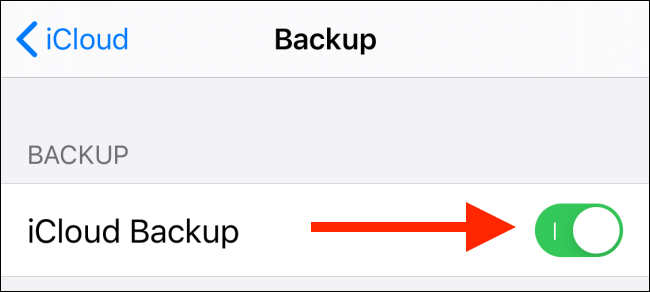
У искачућем прозору, потврдите кликом на дугме „OK“.
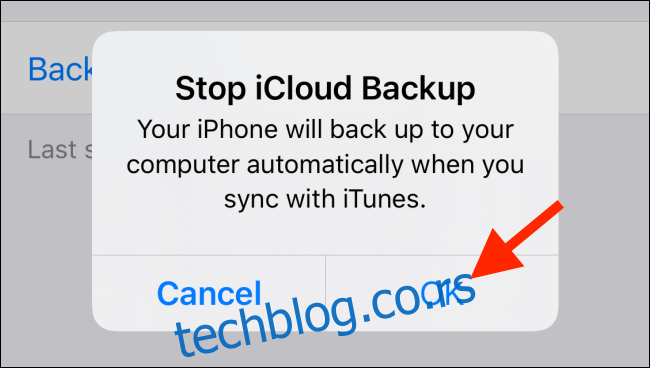
Ваша тренутна резервна копија ће бити избрисана са iCloud-а, а функција iCloud Backup-а ће бити онемогућена за уређај.
Ако желите поново да омогућите функцију, вратите се на овај екран и кликните на прекидач поред опције „iCloud Backup“.
Када то урадите, погледајте наш водич о различитим начинима да ослободите iCloud простор за складиштење.